Événements
Conférence de la communauté Microsoft 365
6 mai, 14 h - 9 mai, 00 h
Compétence pour l’ère de l’IA à l’événement Microsoft 365 dirigé par la communauté ultime, le 6 au 8 mai à Las Vegas.
En savoir plusCe navigateur n’est plus pris en charge.
Effectuez une mise à niveau vers Microsoft Edge pour tirer parti des dernières fonctionnalités, des mises à jour de sécurité et du support technique.
Être en mesure de partager facilement des fichiers et des documents avec les bonnes personnes tout en empêchant le surpartage est la clé du succès d’un organization. Cela inclut la possibilité de partager des données confidentielles ou d’autres données sensibles en toute sécurité avec uniquement ceux qui doivent y avoir accès. Selon le projet, cela peut inclure le partage de données sensibles avec des personnes extérieures à votre organization.
Ces conseils incluent des composants pour vous aider à :
Si des outils de collaboration de fichiers polyvalents et faciles à utiliser ne sont pas disponibles, les utilisateurs collaborent souvent par e-mail de documents. Il s’agit d’une méthode de collaboration fastidieuse et sujette aux erreurs, qui peut augmenter le risque de partage inapproprié d’informations. Si les utilisateurs trouvent le partage de fichiers trop difficile, ils peuvent revenir à l’utilisation de produits grand public qui ne sont pas régis par l’informatique. Cela peut poser un risque encore plus grand.
Avec Microsoft 365, vous pouvez déployer Teams avec différentes configurations qui vous aident à :
La plupart des organisations disposent d’une variété d’informations, avec différents degrés de sensibilité et différents degrés d’impact sur l’entreprise si les informations sont partagées de manière inappropriée. Selon le niveau de confidentialité d’une information donnée, vous pouvez autoriser le partage avec :
Les informations telles que les brochures marketing sont destinées à être largement mises en commun en dehors du organization. Les informations telles que les menus de la cafétéria ne sont pas destinées au partage externe, mais n’auraient aucun impact sur l’entreprise si elles étaient partagées en externe. Ces types d’informations nécessitent peu ou pas de protection.
Ces mêmes brochures marketing, bien qu’en cours de développement, ne peuvent être partagées qu’à l’intérieur du organization. Dans ce cas, les paramètres de partage par défaut dans Teams peuvent être suffisants.
Les informations relatives à un nouveau produit en cours de développement peuvent être considérées comme sensibles, même dans le organization. Un degré de protection plus élevé peut être approprié dans ce cas. Vous pouvez restreindre l’accès à ces informations aux membres d’une équipe spécifique, par exemple. Selon le projet, vous devrez peut-être collaborer avec des personnes extérieures à votre organization, comme un fournisseur ou un partenaire organization.
Les informations qui sont essentielles à la réussite de votre organization, ou qui ont des exigences de sécurité ou de conformité strictes peuvent nécessiter des niveaux de protection encore plus élevés.
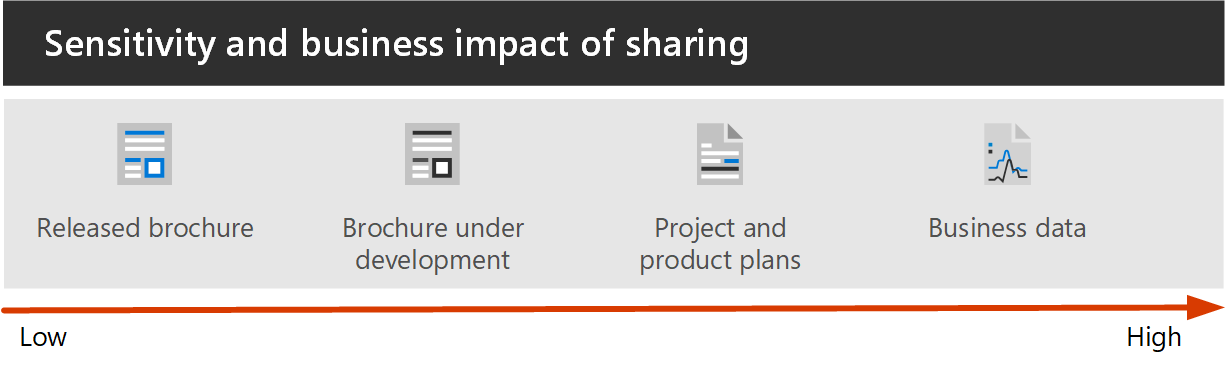
Pour tous les scénarios mentionnés ci-dessus, vous pouvez utiliser Teams pour stocker, partager et collaborer sur les informations.
Pour configurer la collaboration sécurisée, utilisez les fonctionnalités et fonctionnalités de Microsoft 365 suivantes :
| Produit ou composant | Fonctionnalité | Licence |
|---|---|---|
| Microsoft Defender pour Office 365 | Pièces jointes sécurisées pour SharePoint, OneDrive et Microsoft Teams ; Documents sécurisés ; Liens fiables pour Teams | Microsoft 365 E1, E3 et E5 |
| SharePoint | Stratégies de partage de site et de fichiers, autorisations de partage de site, liens de partage, demandes d’accès, paramètres de partage d’invité du site | Microsoft 365 E1, E3 et E5 |
| Microsoft Teams | Accès invité, équipes privées, canaux privés, canaux partagés | Microsoft 365 E3 et E5 avec une licence Microsoft Teams Entreprise |
| Microsoft Purview | Étiquettes de confidentialité | Microsoft 365 E3 et E5 |
| Microsoft Syntex - Gestion avancée de Microsoft Office SharePoint Online | Restrictions d’accès aux sites, stratégies d’accès conditionnel pour les sites, étiquettes de confidentialité par défaut pour les bibliothèques | Microsoft Syntex - Gestion avancée de Microsoft Office SharePoint Online |
Microsoft 365 fournit de nombreuses options pour gérer votre solution de collaboration. Nous vous recommandons d’utiliser ce contenu de déploiement en même temps que le contenu de gouvernance de collaboration pour créer la meilleure solution de collaboration pour votre organization.
Pour gérer l’accès aux informations avec des sensibilités différentes, nous avons développé trois niveaux de protection différents pour Teams. Vous pouvez personnaliser l’un de ces niveaux pour mieux répondre aux besoins ou à votre entreprise.

Ces niveaux ( base de référence, sensible et hautement sensibles ) augmentent progressivement les protections qui permettent d’éviter le surpartage et les fuites d’informations potentielles, comme indiqué dans le tableau suivant.
| - | Niveau de référence | Niveau sensible | Niveau hautement sensible |
|---|---|---|---|
| Équipe publique ou privée | Les deux | Private | Private |
| Partage non authentifié | Autorisé | Blocked | Blocked |
| Partage de fichiers | Autorisé | Autorisé | Limité aux membres de l’équipe. |
| Appartenance à une équipe | Tout le monde peut rejoindre des équipes publiques. Approbation du propriétaire de l’équipe requise pour rejoindre des équipes privées. |
Approbation du propriétaire de l’équipe requise pour rejoindre. | Approbation du propriétaire de l’équipe requise pour rejoindre. |
| Chiffrement de document | Disponible avec l’étiquette de confidentialité | ||
| Partage d’invités | Autorisé | Peut être autorisé ou bloqué | Peut être autorisé ou bloqué |
| Appareils non gérés | Aucune restriction. | Accès web uniquement | Blocked |
La configuration de ces niveaux implique :
Commencez par le niveau de base, puis ajoutez des équipes qui utilisent les niveaux sensibles et hautement sensibles en fonction des besoins pour protéger les informations de votre organization. Pour commencer, consultez les ressources suivantes :
Vous devrez peut-être partager des informations de confidentialité avec des personnes extérieures à votre organization. Cela peut aller du partage d’un document unique avec une seule personne à la collaboration sur un projet majeur avec un grand partenaire organization ou des pigistes du monde entier. Dans Microsoft 365, cette gamme de partage externe peut être effectuée facilement et avec les protections appropriées pour protéger vos informations sensibles.
Lisez ces articles pour vous aider à configurer votre environnement pour collaborer avec des personnes extérieures à votre organization :
En fonction de la sensibilité des informations partagées, vous pouvez ajouter des protections pour empêcher le surpartage. Lisez ces articles pour vous aider à configurer les protections dont vous avez besoin pour votre organization :
Si vous avez un projet majeur avec un partenaire organization, vous pouvez utiliser des canaux partagés ou Azure Entitlement Management pour gérer les personnes extérieures à votre organization avec lesquelles vous devez collaborer.
Ces modules de formation de Microsoft Learn peuvent vous aider à découvrir les fonctionnalités de collaboration, de gouvernance et d’identité dans Teams et SharePoint.
Ces modules de formation peuvent aider vos utilisateurs à utiliser Teams, les groupes et SharePoint pour la collaboration dans Microsoft 365.
| Teams | SharePoint |
|---|---|

Créer une équipe avec des modèles |
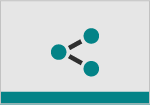
Créer et partager des fichiers dans une bibliothèque |
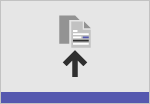
Charger et partager des fichiers |
|
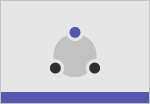
Collaborer dans des équipes et des canaux |
Ces illustrations montrent comment les groupes et les équipes interagissent avec d’autres services dans Microsoft 365 et les fonctionnalités de gouvernance et de conformité disponibles pour vous aider à gérer ces services dans votre organization.
Quels sont les besoins des architectes informatique concernant les groupes dans Microsoft 365
| Item | Description |
|---|---|
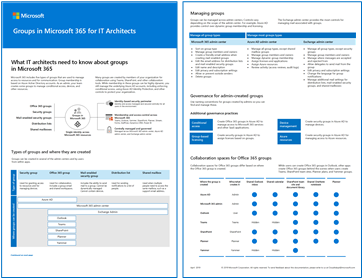
PDF |Visio Mise à jour d’août 2023 |
Ces illustrations décrivent les différents types de groupes, la manière dont ceux-ci sont créés et gérés et quelques recommandations en matière de gouvernance. |
L’architecture logique de services de productivité dans Microsoft 365, fonctionnant avec Microsoft Teams.
| Item | Description |
|---|---|
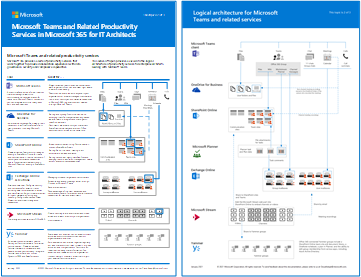
PDF |Visio Mis à jour en septembre 2023 |
Microsoft fournit une suite de services de productivité qui fonctionnent ensemble pour fournir une expérience de collaboration avec la gouvernance des données, la sécurité et la conformité. Cette série d’illustrations fournit une visibilité de l’architecture logique de services de productivité pour les architectes d’entreprise, fonctionnant avec Microsoft Teams. |
Lorsque vous êtes prêt à configurer un environnement de collaboration sécurisé, procédez comme suit :
Documentation de sécurité Microsoft 365
Événements
Conférence de la communauté Microsoft 365
6 mai, 14 h - 9 mai, 00 h
Compétence pour l’ère de l’IA à l’événement Microsoft 365 dirigé par la communauté ultime, le 6 au 8 mai à Las Vegas.
En savoir plusEntrainement
Parcours d’apprentissage
Architecte de solution : Concevoir des solutions Microsoft Power Platform - Training
Découvrez comment un architecte de solution conçoit des solutions.
Certification
Microsoft 365 Certified: Teams Administrator Associate - Certifications
Démontrez vos compétences pour planifier, déployer, configurer et gérer Microsoft Teams afin de vous concentrer sur une collaboration et une communication efficaces dans un environnement Microsoft 365.
Documentation
Configurer Teams avec trois niveaux de protection de partage de fichier
Découvrez comment configurer Teams pour améliorer la sécurité du partage de fichiers à l’aide de trois niveaux de protection, en équilibrant la sécurité grâce à la facilité de collaboration.
Découvrez comment limiter l’exposition accidentelle des informations lorsque vous partagez des fichiers avec des personnes extérieures à votre organisation.
Créer un environnement de partage invité plus sécurisé
Découvrez les options disponibles pour créer un environnement de partage d’invités plus sécurisé dans Microsoft 365.